텍스쳐 뷰
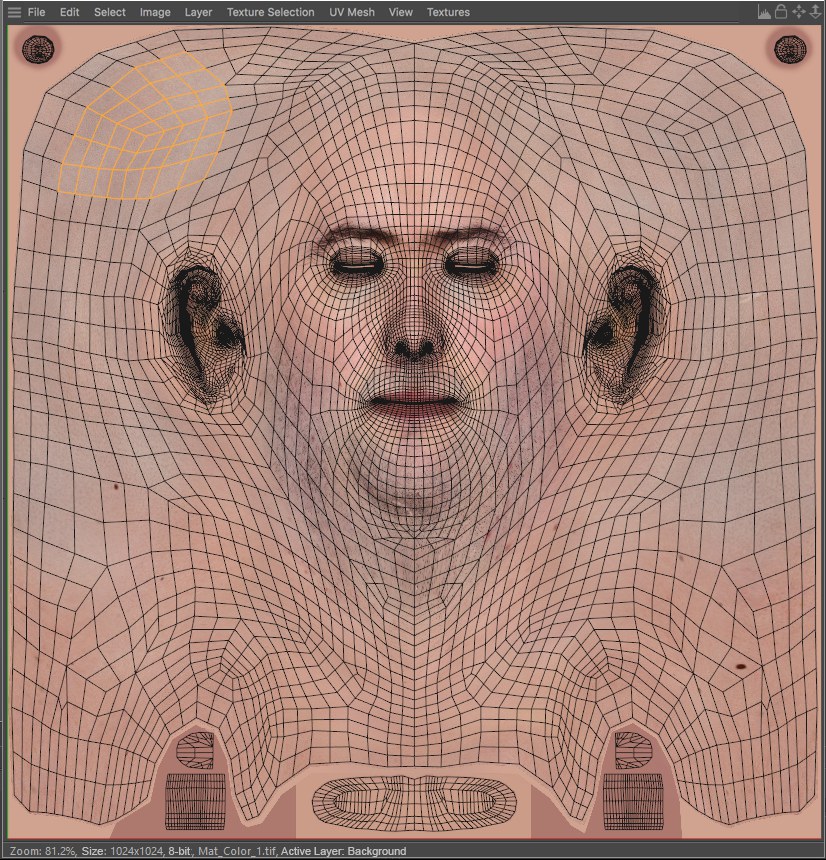
에디터 뷰와 달리 이 텍스쳐 뷰를 사용하면 텍스쳐가 2D로 표시 및 편집할 수 있습니다. 에디터 뷰의 3D 뷰 모드로 오브젝트에 직접 페인트하는 것이 항상 최선의 방법이진 않습니다. 예를 들면 여기에 공이 있다고 하고 테두리를 따라 띠와 꽃 그림으로 장식하고 싶다고 합니다. 이 꽃과 띠를 에디터 뷰로 페인트하려면 공을 돌려야 합니다. 왜냐하면 이 띠를 한 곳에서 모두 보는 것은 불가능하기 때문입니다. 이런 경우 텍스쳐 전체가 평면적으로 표시되고 있는 텍스쳐 뷰로 페인트하는 것이 훨씬 간단한 작업이 됩니다. 텍스쳐를 정면에서 볼 수 있으므로 꽃이 비뚤어지는 일도 없습니다.
텍스쳐뷰에 텍스쳐를 표시하려면 두 가지 방법이 있습니다:
- 텍스쳐 뷰의 파일 메뉴에서 새 텍스쳐를 생성하거나 하드에 저장되어있는 텍스쳐를 읽어 들일 수가 있습니다.
오브젝트 매니저 또는 재질 매니저에 있는 선택하고 싶은 오브젝트, 태그나 재질, 레이어를 더블 클릭하면 그 텍스쳐가 열립니다.
텍스쳐 뷰에 텍스쳐를 표시하면 곧바로 페인팅할 수 있습니다. 여기서 페인팅할 수 있는 것은 선택한 레이어에만 제한되고 있음을 주의합니다. 각 채널에서 선택된 레이어는 레이어 매니저의 좌측의 리스트에 붉은 테두리로 둘러싸여 표시됩니다. 하나의 텍스쳐 뷰에서 표시할 수 있는 텍스쳐는 한 장뿐입니다. 그러나 멀티 채널 브러쉬를 사용하고 있는 경우에는 텍스쳐 뷰로 보이는 텍스쳐 외의 텍스쳐에도 동시에 페인팅되고 있는 것을 주의합니다.
텍스쳐뷰 역시 UV 에디터와 강력하게 연동되도록 UV 편집을 할 수 있습니다. UV 툴을 참조하세요.
RELEASE 21
Cinema 4D R21에서, 텍스쳐 뷰는 OpenGL을 기반으로 합니다. 예를 들어, UV 메쉬는 속도 향상 외에도 부드럽게 표시됩니다(환경설정 메뉴의 안티 알리아싱 메뉴의 OpenGL탭에서 비활성화할 수 있음) 기타 사소한 개선 사항은 다음과 같습니다:
UV 좌표 축이 텍스쳐 뷰에서 표시됩니다
이제 산업 표준에 따라 구조 및 좌표 매니저에 UV 좌표가 표시됩니다(위 이미지와 같이 축 원점은 왼쪽 하단에 있습니다)
3D 텍스쳐 뷰에서 동시에 피드백으로 최적화(예. UV 폴리곤의 선택 또는 이동이 두 뷰에서 동기화되어 표시됩니다).
텍스쳐 뷰에서 UV 포인트와 폴리곤에 대한 프리뷰 선택.
그런데 텍스쳐/UVW 태그에서

뷰포트 창의 위쪽 엣지에 4개의 아이콘이 있습니다. 왼쪽부터 오른쪽으로 다음과 같습니다:
![]() 32-비트 프리뷰 옵션...
32-비트 프리뷰 옵션...
텍스쳐 뷰를 잠급니다. 즉, 다른 오브젝트 또는 태그를 선택하면 뷰는 자동적으로 바뀌지 않습니다.
텍스쳐 뷰를 이동합니다. (대신에
텍스쳐 뷰를 크기조절합니다. (대신에,
다음 핫키 역시 사용가능합니다: